CodeIgniterは、PHPでWebサイトを構築するために使用される無料のオープンソースPHPMVCフレームワークです。これは非常に強力なフレームワークであり、フル機能のWebアプリケーションを簡単に作成できます。 CodeIgniterは、電子メールの送信、ファイルのアップロード、セッションの管理などのさまざまな操作を実行するために使用される一連の便利なライブラリを提供します。軽量でありながら強力なCodeIgniterを使用すると、開発者はアプリケーションをより迅速に作成できます。
このチュートリアルでは、CodeIgniterPHPFrameworkをDebian10にインストールする方法を説明します。
前提条件
- Atlantic.netクラウドプラットフォーム上の新しいDebian10VPS
- サーバーで構成されているrootパスワード
ステップ1–Atlantic.Netクラウドサーバーを作成する
まず、Atlantic.Netクラウドサーバーにログインします。少なくとも1GBのRAMを搭載したオペレーティングシステムとしてDebian10を選択して、新しいサーバーを作成します。 SSH経由でクラウドサーバーに接続し、ページの上部で強調表示されているクレデンシャルを使用してログインします。
Debian 10サーバーにログインしたら、次のコマンドを実行して、ベースシステムを最新の利用可能なパッケージで更新します。
apt-get update -y
ステップ2–LAMPスタックをインストールする
まず、Apache Webサーバー、MariaDBサーバー、PHP、およびその他の必要なパッケージをシステムにインストールする必要があります。次のコマンドを実行して、それらすべてをインストールできます。
apt-get install apache2 mariadb-server libapache2-mod-php php php-cli php-mysql php-zip php-gd php-mbstring php-curl php-xml php-pear php-bcmath unzip git wget nano -y
すべてのパッケージがインストールされたら、ApacheおよびMariaDBサービスを開始し、次のコマンドを使用してシステムの再起動時にそれらを開始できるようにします。
systemctl start apache2 systemctl start mariadb systemctl enable apache2 systemctl enable mariadb
ステップ3–MariaDBデータベースを構成する
次に、CodeIgniterのデータベースとユーザーを作成する必要があります。まず、次のコマンドを使用してMySQLシェルにログインします。
mysql
ログインしたら、次のコマンドを使用してユーザーとデータベースを作成します。
CREATE USER 'codeigniter'@'localhost' IDENTIFIED BY 'password'; CREATE DATABASE codeigniterdb;
次に、次のコマンドを使用して、codeigniterデータベースにすべての権限を付与します。
GRANT ALL ON codeigniterdb.* to 'codeigniter'@'localhost';
次に、特権をフラッシュし、次のコマンドを使用してMariaDBコンソールを終了します。
FLUSH PRIVILEGES; EXIT;
ステップ4–CodeIgniterのインストールと構成
まず、次のコマンドを使用して、Gitリポジトリから最新バージョンのCodeIgniterをダウンロードします。
wget https://github.com/bcit-ci/CodeIgniter/archive/3.1.11.zip
ダウンロードしたら、ダウンロードしたファイルをApacheWebルートディレクトリに解凍します。
unzip 3.1.11.zip mv CodeIgniter-3.1.11 /var/www/codeigniter
次に、ディレクトリを/ var / www / codeigniterに変更し、データベース構成ファイルを編集します。
cd /var/www/codeigniter nano application/config/database.php
以下に示すようにデータベース設定を定義します。
$db['default'] = array( 'dsn' => '', 'hostname' => 'localhost', 'username' => 'codeigniter', 'password' => 'password', 'database' => 'codeigniterdb', 'dbdriver' => 'mysqli', 'dbprefix' => '',
ファイルを保存して閉じてから、config.phpファイルを編集し、アプリケーションのURLを定義します。
nano application/config/config.php
次の行を目的のドメイン名に変更します。
$config['base_url'] = 'codeigniter.example.com';
ファイルを保存して閉じ、次のコマンドで適切な所有権と権限を付与します。
chown -R www-data:www-data /var/www/codeigniter chmod -R 755 /var/www/codeigniter
完了したら、次のステップに進むことができます。
ステップ5–CodeIgniter用にApacheを構成する
次に、CodeIgniterアプリケーションを提供するためのApache仮想ホスト構成ファイルを作成する必要があります。
次のコマンドで作成できます:
nano /etc/apache2/sites-available/codeigniter.conf
次の行を追加します:
<VirtualHost *:80> ServerName codeigniter.example.com ServerAdmin [email protected] DocumentRoot /var/www/codeigniter ErrorLog /var/log/apache2/codeigniter-error_log CustomLog /var/log/apache2/codeigniter-access_log combined <Directory /var/www/codeigniter> Require all granted </Directory> </VirtualHost>が必要
ファイルを保存して閉じ、次のコマンドで仮想ホスト構成ファイルを有効にします。
a2ensite codeigniter.conf
次に、Apacheサービスを再起動して、変更を適用します。
systemctl reload apache2
ステップ6–CodeIgniterにアクセスする
この時点で、CodeIgniterがインストールされ、Apacheで構成されています。次に、Webブラウザーを開き、URLhttp://codeigniter.example.comにアクセスします。次の画面にCodeIgniterアプリケーションが表示されます。
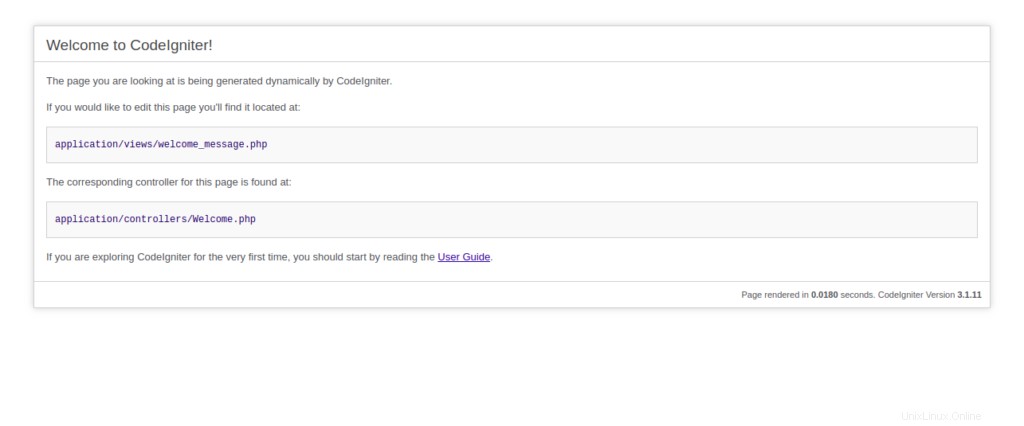
結論
おめでとう!これで、Debian10にApacheを使用してCodeIgniterFrameworkが正常にインストールされました。このPHPWebアプリケーションフレームワークの使用方法の詳細については、CodeIgniterのドキュメントページを参照してください。 Atlantic.NetのVPSホスティングを備えたDebian10VPSでCodeIgniterを今すぐ始めましょう!